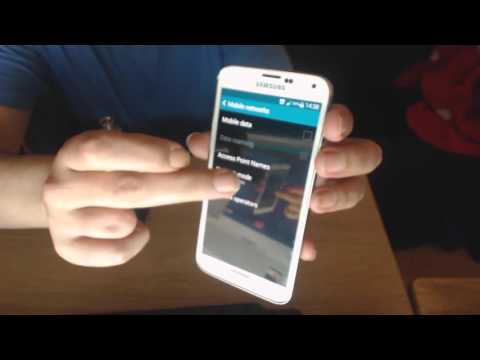
#Samsung #Galaxy # M20 เป็นสมาร์ทโฟน Android ระดับกลางที่เปิดตัวครั้งแรกในเดือนกุมภาพันธ์ 2019 เป็นอุปกรณ์สองซิมที่มีตัวเครื่องพลาสติกและจอแสดงผล PLS TFT ขนาด 6.3 นิ้วที่มีความละเอียด 1080 x 2340 พิกเซล มีระบบกล้องหลังคู่และกล้องหน้า 8MP เดี่ยวที่ด้านหน้า ภายใต้ประทุนคือโปรเซสเซอร์ Exynos 7904 ซึ่งจับคู่กับ RAM 4GB แม้ว่านี่จะเป็นอุปกรณ์ที่มีประสิทธิภาพที่ดี แต่ก็มีบางกรณีที่อาจเกิดปัญหาบางอย่างซึ่งเราจะแก้ไขในวันนี้ ในงวดล่าสุดของชุดการแก้ไขปัญหาของเราเราจะจัดการกับ Samsung Galaxy M20 Facebook ที่ยังคงมีปัญหาการขัดข้อง
หากคุณเป็นเจ้าของ Samsung Galaxy M20 หรืออุปกรณ์ Android อื่น ๆ สำหรับเรื่องนั้นโปรดติดต่อเราโดยใช้แบบฟอร์มนี้ เรายินดีเป็นอย่างยิ่งที่จะช่วยเหลือคุณเกี่ยวกับข้อกังวลใด ๆ ที่คุณอาจมีกับอุปกรณ์ของคุณ นี่เป็นบริการฟรีที่เรานำเสนอโดยไม่ต้องต่อสาย อย่างไรก็ตามเราขอให้เมื่อคุณติดต่อเราพยายามให้รายละเอียดมากที่สุดเท่าที่จะเป็นไปได้เพื่อให้สามารถทำการประเมินได้อย่างถูกต้องและจะได้รับแนวทางแก้ไขที่ถูกต้อง
วิธีแก้ไข Samsung Galaxy M20 Facebook ยังคงมีปัญหาการขัดข้อง
ก่อนที่คุณจะดำเนินการตามขั้นตอนการแก้ปัญหาที่แนะนำในโทรศัพท์นี้คุณควรตรวจสอบให้แน่ใจว่าโทรศัพท์ทำงานบนซอฟต์แวร์เวอร์ชันล่าสุด หากมีการอัปเดตฉันขอแนะนำให้คุณดาวน์โหลดและติดตั้งก่อน ซึ่งจะช่วยลดความเป็นไปได้ของปัญหาที่เกิดจากซอฟต์แวร์เวอร์ชันเก่า
ในกรณีส่วนใหญ่ปัญหาที่คุณพบกับอุปกรณ์นี้เกิดจากความผิดพลาดของซอฟต์แวร์ ด้านล่างนี้เป็นขั้นตอนการแก้ไขปัญหาที่แนะนำสำหรับปัญหานี้โดยเฉพาะ
ทำการซอฟต์รีเซ็ต
โดยปกติแล้วซอฟต์รีเซ็ตจะดำเนินการเมื่อโทรศัพท์ไม่ตอบสนองอย่างไรก็ตามควรใช้งานได้ในกรณีนี้เนื่องจากจะรีเฟรชซอฟต์แวร์โทรศัพท์ซึ่งจะกำจัดข้อบกพร่องเล็กน้อยของซอฟต์แวร์ คุณสามารถทำตามขั้นตอนนี้ได้โดยรีสตาร์ทโทรศัพท์
- กดปุ่มเปิด / ปิดและลดระดับเสียงค้างไว้นานถึง 45 วินาที
- รอขณะที่อุปกรณ์รีสตาร์ท
ตรวจสอบว่าปัญหายังคงเกิดขึ้นหรือไม่
ล้างแคชและข้อมูลของแอพ Facebook
โดยปกติแอพ Facebook จะเก็บข้อมูลที่ใช้บ่อยที่สุดเพื่อให้แอปทำงานได้อย่างราบรื่น มีความเป็นไปได้ที่ข้อมูลแคชที่แอปนี้จัดเก็บไว้จะเสียหายซึ่งจะทำให้แอปขัดข้องอยู่ตลอดเวลา ในการกำจัดความเป็นไปได้นี้คุณจะต้องล้างแคชและข้อมูลของแอพนี้โดยทำตามขั้นตอนด้านล่าง
- จากหน้าจอหลักให้ปัดขึ้นบนจุดว่างเพื่อเปิดถาดแอพ
- แตะการตั้งค่า> แอพ
- แตะแอพ Facebook ในรายการเริ่มต้น
- ในการแสดงแอพที่ติดตั้งไว้ล่วงหน้าให้แตะเมนู> แสดงแอพระบบ
- แตะที่จัดเก็บ> ล้างแคช> ล้างข้อมูล> ลบ
ตรวจสอบว่า Samsung Galaxy M20 Facebook ยังคงมีปัญหาการหยุดทำงานหรือไม่
ติดตั้งแอพ Facebook เวอร์ชันล่าสุด
หากการล้างแคชและข้อมูลของแอพไม่สามารถใช้งานได้คุณควรถอนการติดตั้งแอพจากโทรศัพท์ของคุณจากนั้นดาวน์โหลดเวอร์ชันล่าสุดจาก Google Play Store โปรดทราบว่าคุณสามารถทำได้ก็ต่อเมื่อแอปไม่ได้ติดตั้งมาพร้อมกับโทรศัพท์ของคุณ เวอร์ชันใหม่นี้อาจแก้ไขปัญหาที่คุณพบกับอุปกรณ์ของคุณในขณะนี้
เพื่อถอนการติดตั้งแอพ Facebook
- จากหน้าจอหลักให้ปัดขึ้นบนจุดว่างเพื่อเปิดถาดแอพ
- แตะการตั้งค่า> แอพ
- แตะแอปพลิเคชัน Facebook ในรายการเริ่มต้น
- ในการแสดงแอพที่ติดตั้งไว้ล่วงหน้าให้แตะเมนู> แสดงแอพระบบ
- แตะถอนการติดตั้ง> ตกลง
เมื่อถอนการติดตั้งแอปแล้วให้เปิด Google Play Store จากนั้นค้นหา Facebook และติดตั้งในโทรศัพท์ของคุณ
ตรวจสอบว่า Samsung Galaxy M20 Facebook ยังคงมีปัญหาการหยุดทำงานหรือไม่
เช็ดพาร์ทิชันแคช
มีบางกรณีที่ข้อมูลแคชของระบบที่เสียหายอาจทำให้เกิดปัญหานี้ ดังนั้นจึงเป็นความคิดที่ดีที่จะลบข้อมูลนี้เนื่องจากโทรศัพท์จะสร้างข้อมูลนี้ขึ้นมาใหม่เมื่อเริ่มต้นอีกครั้ง
- ปิดโทรศัพท์
- กดปุ่มเพิ่มระดับเสียงและปุ่มโฮมค้างไว้จากนั้นกดปุ่มเปิด / ปิดค้างไว้
- เมื่อหน้าจอโลโก้อุปกรณ์ปรากฏขึ้นให้ปล่อยเฉพาะปุ่มเปิด / ปิด
- เมื่อโลโก้ Android ปรากฏขึ้นให้ปล่อยปุ่มทั้งหมด ("การติดตั้งการอัปเดตระบบ" จะปรากฏขึ้นประมาณ 30-60 วินาทีก่อนที่จะแสดงตัวเลือกเมนูการกู้คืนระบบ Android)
- กดปุ่มลดระดับเสียงหลาย ๆ ครั้งเพื่อไฮไลต์ "ล้างพาร์ทิชันแคช"
- กดปุ่มเปิด / ปิดเพื่อเลือก
- กดปุ่มลดระดับเสียงเพื่อไฮไลต์ "ใช่" แล้วกดปุ่มเปิด / ปิดเพื่อเลือก
- เมื่อการล้างพาร์ติชันแคชเสร็จสิ้นระบบจะไฮไลต์ "รีบูตระบบทันที"
- กดปุ่มเปิด / ปิดเพื่อรีสตาร์ทอุปกรณ์
ตรวจสอบว่าปัญหายังคงเกิดขึ้นหรือไม่
ทำการรีเซ็ตเป็นค่าเริ่มต้นจากโรงงาน
ขั้นตอนสุดท้ายในการแก้ไขปัญหาที่ควรพิจารณาหากคุณยังคงพบปัญหา Samsung Galaxy M20 Facebook หยุดทำงานอยู่คือการรีเซ็ตเป็นค่าเริ่มต้นจากโรงงาน วิธีนี้จะทำให้โทรศัพท์ของคุณกลับสู่สภาพเดิมจากโรงงาน โปรดทราบว่าข้อมูลโทรศัพท์ของคุณจะถูกลบในกระบวนการดังนั้นโปรดสำรองข้อมูลโทรศัพท์ของคุณก่อนดำเนินการต่อ
- ปิดโทรศัพท์
- กดปุ่มเพิ่มระดับเสียงและปุ่มโฮมค้างไว้จากนั้นกดปุ่มเปิด / ปิดค้างไว้
- เมื่อหน้าจอโลโก้อุปกรณ์ปรากฏขึ้นให้ปล่อยเฉพาะปุ่มเปิด / ปิด
- เมื่อโลโก้ Android ปรากฏขึ้นให้ปล่อยปุ่มทั้งหมด ("การติดตั้งการอัปเดตระบบ" จะปรากฏขึ้นประมาณ 30-60 วินาทีก่อนที่จะแสดงตัวเลือกเมนูการกู้คืนระบบ Android)
- กดปุ่มลดระดับเสียงหลาย ๆ ครั้งเพื่อไฮไลต์ "ล้างข้อมูล / รีเซ็ตเป็นค่าเริ่มต้นจากโรงงาน"
- กดปุ่ม Power เพื่อเลือก
- กดปุ่มลดระดับเสียงจนกว่า "ใช่ - ลบข้อมูลผู้ใช้ทั้งหมด" จะถูกไฮไลต์
- กดปุ่ม Power เพื่อเลือกและเริ่มการรีเซ็ตต้นแบบ
- เมื่อการรีเซ็ตต้นแบบเสร็จสมบูรณ์ระบบจะไฮไลต์ "รีบูตระบบทันที"
- กดปุ่มเปิด / ปิดเพื่อรีสตาร์ทอุปกรณ์
ตั้งค่าโทรศัพท์ แต่ยังไม่ได้ติดตั้งแอพใด ๆ ยกเว้นแอพ Facebook จากนั้นตรวจสอบว่าปัญหายังคงเกิดขึ้นหรือไม่ หากเป็นเช่นนั้นตัวเลือกที่ดีที่สุดของคุณในตอนนี้คือติดต่อทีมสนับสนุนของ Facebook เพื่อขอความช่วยเหลือเพิ่มเติม คุณยังสามารถลองใช้แอพอื่นที่อนุญาตให้คุณเข้าถึงบัญชี Facebook ของคุณหรือใช้เบราว์เซอร์ในโทรศัพท์ของคุณ


